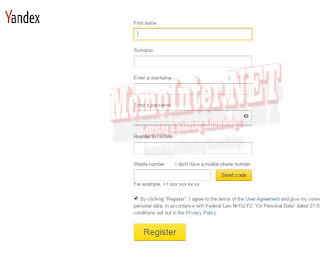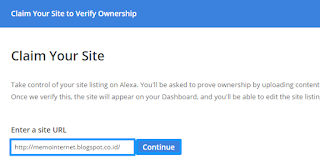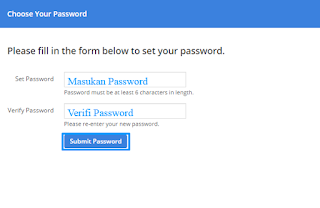Optimasi Penggunaan Fitur HTTPS di blogspot
Setelah beberapa hari yang lalu saya mengulas tentang Cara Mengaktifkan atau merubah http menjadi https kini saatnya saya akan memberikan Tips Optimasi Penggunaan Fitur HTTPS di blogspot.
Sebagai tambahan informasi untuk Anda bahwa fitur https ini bisa di aktifkan dan hanya berlaku untuk blog yang masih menggunakan subdomain blogspot, karena jika blog yang Anda kelola sudah dicustomisasi menjadi domain pribadi (.com, .net, .id, .co.id, dll) maka tidak dapat diaktifkan lagi.
Bagi Anda blogger yang memperhatikan SEO dan juga keamanan, dengan adanya fitur https ini mungkin sudah merupakan kabar yang sangat baik dan menggembirakan yang bisa Anda gunakan untuk men jadikan blog semakin baik lagi.
Namun Anda juga harus memastikn dengan segala hal yg berkaitan dengan template blog Anda tersebut ikut menggunakan fitur https ini. Informasi yang saya dapat dari google bahwa ada beberapa sumberdaya yang mengharuskan untuk mngikuti protokol https, berikut poin poinya :
1. Sumber URL Gambar Maupun Video HARUS Menghunakan https
Didalam sebuah blog pastinya akan ada sebuah gambar yang digunakan, apalagi blog itu mengulas tentang tutorial. Nah, jika Anda mengunakan gambar dan video pada blog, ini harus menggunakan atau datang dari sumber yang dapat dipercaya dan juga menggunakan protokol https.
Ini akan menjadi PR bagi Anda yang sudah banyak menggunakan gambar dan video pada postingan sebelumnya tanpa memperhatikan http atau https. Sebaiknya Anda merubah semua sumber gambar dan video menjadi https jika sumber sebelumnya menggunakan http agar blog Anda menjadi lebih baik.
Jika Anda biarkan, akan ada dampak negative bagi blog atau situs Anda. Google telah menjelaskan di laman resminya untuk masalah https ini, yaitu jika Anda meng aktifkan fitur ini pd blog Anda dan blog Anda masih terdapat sumberdaya konten yang masih menggunakan http, maka kemungkinan yang akan terjadi adalah error pada blog atau situs yang di akses melalui protokol https dan dampak nya akan mengurangi keamanan dan pengalaman pengguna saat mengakses blog.
Maka dari itu segeralah periksa ulang konten-konten blog Anda dan rubahlah sumberdaya yang menggunakan http menjadi https. Pastikan pula sumber daya yang Anda gunakan memiliki saluran yang aman.
2. Sumber Javascript dan CCS HARUS Menggunakan Https
Sudah banyak sekali template yang menempatkan Javascript dan CCS-nya di sebuah sumber tertentu (eksternal) agar blog lebih responsiv. Jika template blog Anda mempunyai sumber javascript eksternal, periksa dan pastikan sumber tersebut datang dari sumber yang menggunakan https.
Jangan malas untuk memriksa template Anda karna ini untuk kebaikan blog yang Anda kelola. Periksalah template menggunakan metode Edit Template dan lakukan pen carian menggunakan kata http atau bisa juga dengan http://.
Nah, bila Anda menemukan javascript yang bersumber dan menggunakan http://, ganti dengan https:// dan silahkan Anda coba akses, jika tidak terjadi error atau bisa bisa di akses, gati http menjadi https.
Nah, bila Anda menemukan javascript yang bersumber dan menggunakan http://, ganti dengan https:// dan silahkan Anda coba akses, jika tidak terjadi error atau bisa bisa di akses, gati http menjadi https.
Melakukan Redirect Langsung Menjadi HTTPS
Kabarnya fitur https ini belum di redirect secara otomatis oleh google, meskipun sudah disediakannya fitur https ini pada blogspot. Ketika blog Anda dikunjungi dari hasil pencarian google, pengunjung akan tetao diarahkan ke alamat blog menggunakan protokol http.
Anda tetap ingin menggunakan https? Anda bisa melakukan redirect secara langsung menjadi https, maka pengunjung blog Anda tidak ada lagi yang diarahkan ke http melainkan https.
Caranya adalah menggunakan script khusus yang saya dapat dari strukturkode dengan tutorial sebagai berikut :
1. Silahkan masuk akun blogger terlebih dahulu
2. Pilih menu Template dan klik pada tombol Edit HTML
3. Cari kode "<head>" dan silahkan pilih kode yang tertera dibawah dan selanjutnya letakan dibawah kode "<head>"
2. Pilih menu Template dan klik pada tombol Edit HTML
3. Cari kode "<head>" dan silahkan pilih kode yang tertera dibawah dan selanjutnya letakan dibawah kode "<head>"
#Kode 1 :
Blogspot Indonesia saat ini telah memiliki country domain sehingga akan selalu diarahkan ke blogspot.co.id, bila Anda ingin redirect menjadi blogspot.com dan menggunakan https, pasanglah kode dibawah tepat dibawah kode "<head>".
Blogspot Indonesia saat ini telah memiliki country domain sehingga akan selalu diarahkan ke blogspot.co.id, bila Anda ingin redirect menjadi blogspot.com dan menggunakan https, pasanglah kode dibawah tepat dibawah kode "<head>".
<script type='text/javascript'> var blog = document.location.hostname; var ext = blog.substr(blog.lastIndexOf(".")); if (ext == ".id") { var protocol=window.location.protocol.replace(/\:/g,''); var path = document.location.pathname; var ncr = protocol+"://"+ blog.substr(0, blog.indexOf(".")); ncr += ".blogspot.com/ncr" + path; window.location.replace(ncr);} </script>
Dengan Anda menggunakan kode 1 diatas maka domain anda akan menjadi atau di arahkan ke blogspot.com dan kini blog anda bisa diakses baik menghunakan http atau pun https.
#Kode 2 :
Kode dibawah ini bisa Anda gunakan jika Anda hanya ingin menggunakan https saja tanpa redirect domain blogspot Anda, dari http akan menjadi https.
Caranya sama saja perti kode 1, cukup Anda letakan kode dibawah ini tepat dibawah kode "head>" pada template Anda.
Kode dibawah ini bisa Anda gunakan jika Anda hanya ingin menggunakan https saja tanpa redirect domain blogspot Anda, dari http akan menjadi https.
Caranya sama saja perti kode 1, cukup Anda letakan kode dibawah ini tepat dibawah kode "head>" pada template Anda.
<script type='text/javascript'> var protocol=window.location.protocol.replace(/\:/g,''); if(protocol=='http'){ var url=window.location.href.replace('http','https'); window.location.replace(url); }; </script>
Demikianlah cara Optimasi Penggunaan Fitur HTTPS di blogspot, Semoga bermanfaat.
Read more »